Chromebook datori tiek būvēti un pārdoti ar domu, ka lielāko daļu, ja ne visu failu, izmantosiet mākoņdatošanu. Chromebook datora faili, iespējams, tiek glabāti pakalpojumā Google disks. Mūzika, iespējams, tiek atskaņota pakalpojumā Google Play. Iespējams, fotoattēli tiks skatīti pakalpojumā Google fotoattēli. (Vai alternatīvie mākoņa pakalpojumi, piemēram, Dropbox, Spotify un Flickr.)
Šis portatīvā klēpjdatora skatījums padara Chromebook datorus viegli lietot un iegādāties lēti, bet Chromebook datori nav bez vietējās atmiņas. Parasti Chromebook dators nodrošina vai nu 16GB vai 32GB cietā diska diskdzini, bet ChromeOS šo vietējo krātuvi uzskata par kešatmiņu un var izdzēst vecākus failus, lai padarītu vietu jauniem failiem.
Es neuzturētu tikai vērtīgo fotoattēlu kopijas savā Chromebook datora SSD, bet tas ir noderīgs kā pagaidu uzglabāšanas vieta lejupielādētiem failiem. (Piemēram, lai darbvirsmas fona attēlam iestatītu pielāgotu attēlu, vispirms jums ir nepieciešams lejupielādēt attēlu no tīmekļa.) Tā kā Chromebook datorā vietējā atmiņa tiek atcelta, tā nav tik vienkārša kā C: diska atrašanās vietas noteikšana.
Izmantojot šo rokasgrāmatu, es parādīšu, kā piekļūt Chromebook datora vietējai uzglabāšanai, uzzināt, cik daudz brīvas vietas paliek un kā saglabāt, dzēst un pārvietot failus.
Atrodiet Chromebook vietējo krātuvi
Lai skatītu Chromebook datorā lokāli saglabātus failus, Chromebook datora displeja kreisajā apakšējā stūrī noklikšķiniet uz pogas Sākt (tas ir Windows Start pogas ChromeOS versija). Tiks atvērts logs, kurā būs redzamas nesen lietotās lietotnes. Meklējiet lietotni Faili. Ja jūs to neredzat, noklikšķiniet uz Visas lietotnes un atrodiet visu lietojumprogrammu Chromebook sarakstā iekļauto lietotni Faili.
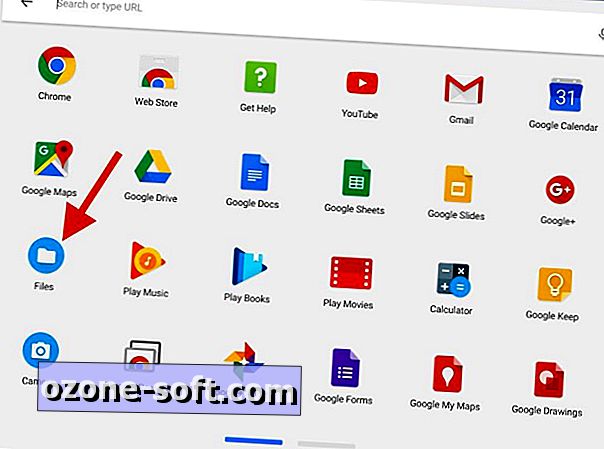
", " modalTemplate ":" {{content}} ", " setContentOnInit ": false} '>
Logā Faili kreisajā panelī noklikšķiniet uz Lejupielādes. Šajā lejupielādes mapē esošie faili tiek glabāti lokāli jūsu Chromebook datorā.
Uzziniet, cik daudz brīvās atmiņas saglabājas
Lai noskaidrotu, cik daudz jūsu mazās vietējās krātuves ir brīva, atveriet mapi Lejupielādes un pēc tam noklikšķiniet uz trīspunktu pogas augšējā labajā stūrī. Tas atver nelielu paneli, kas parāda, cik daudz GBs esat atstājis.
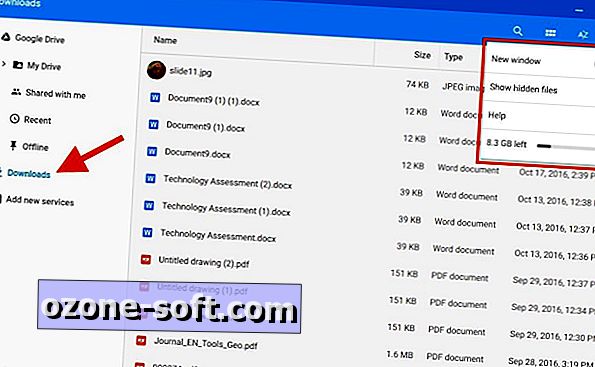
", " modalTemplate ":" {{content}} ", " setContentOnInit ": false} '>
Kā saglabāt failus
Jebkurš fails, ko lejupielādējat no Web uz Chromebook datoru, tiek saglabāts jūsu lejupielādes mapē. Ja jūs atradīsiet attēlu tiešsaistē, kuru vēlaties saglabāt, piemēram, varat ar peles labo pogu noklikšķināt uz attēla un izvēlēties Saglabāt attēlu kā un tas tiek saglabāts mapē Lejupielādes.
Kā izdzēst failus
Lai izdzēstu failu, atveriet mapi Lejupielādes, noklikšķiniet, lai atlasītu failu vai failus, un pēc tam noklikšķiniet uz miskasti, kas atrodas augšējā labajā stūrī.
Kā pārvietot failus uz mākoni
Tā vietā, lai dzēstu failu, varat atbrīvot vietējo atmiņas vietu, pārvietojot failu no mapes Lejupielādes uz mākoni. Faktiski, jūs nevarat to pārvietot tik daudz, cik kopēt, un pēc tam doties atpakaļ un izdzēst.
Mapē Lejupielādes noklikšķiniet uz faila un velciet to uz Google disku, kas norādīts kreisajā panelī. Tas kopē failu Google diskā, atstājot oriģinālu mapē Lejupielādes. Taču, kad esat to kopējis pakalpojumā Google disks, varat atgriezties un dzēst to no mapes Lejupielādes, lai atbrīvotu vietējo krātuvi.
Lai uzzinātu vairāk, uzziniet, kā Chromebook dators atšķiras no klēpjdatora un kā padarīt ChromeOS vairāk kā pilnīgu OS.













Atstājiet Savu Komentāru